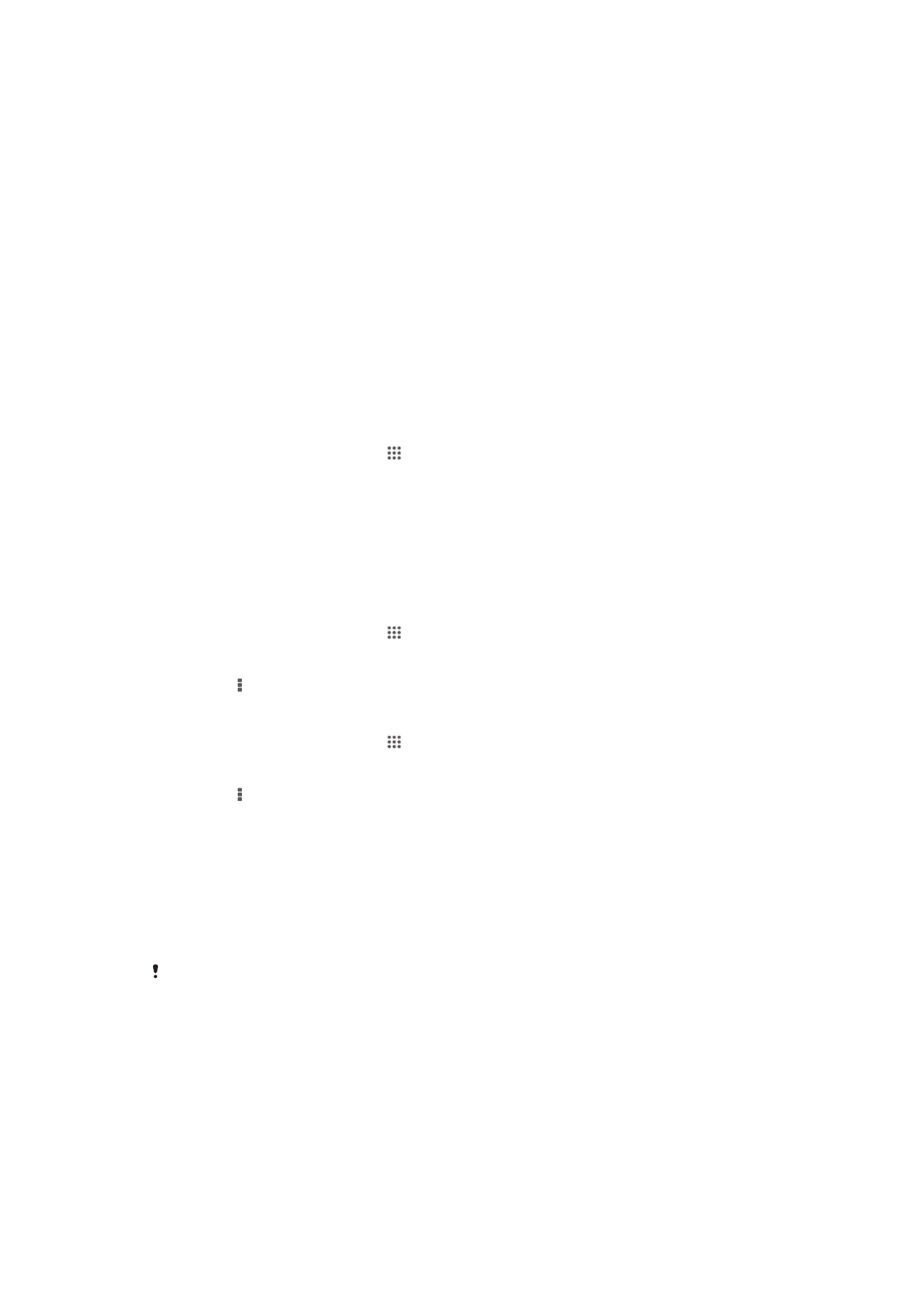
Slik synkroniserer du e-post, kalender og kontakter i forbindelse
med firma
Få tilgang til e-postmeldinger, avtaler og kontakter i forbindelse med firma, direkte på
enheten. Vis og håndter dem like enkelt som fra en datamaskin. Informasjonen din finnes
i E-post-, Kalender- og Kontakter-programmene.
Firmainformasjonen må være lagret på en Microsoft® Exchange-server for å kunne få tilgang
til funksjonene som beskrives ovenfor.
102
Dette er en Internett-versjon av denne publikasjonen. © Skriv ut bare til eget bruk.
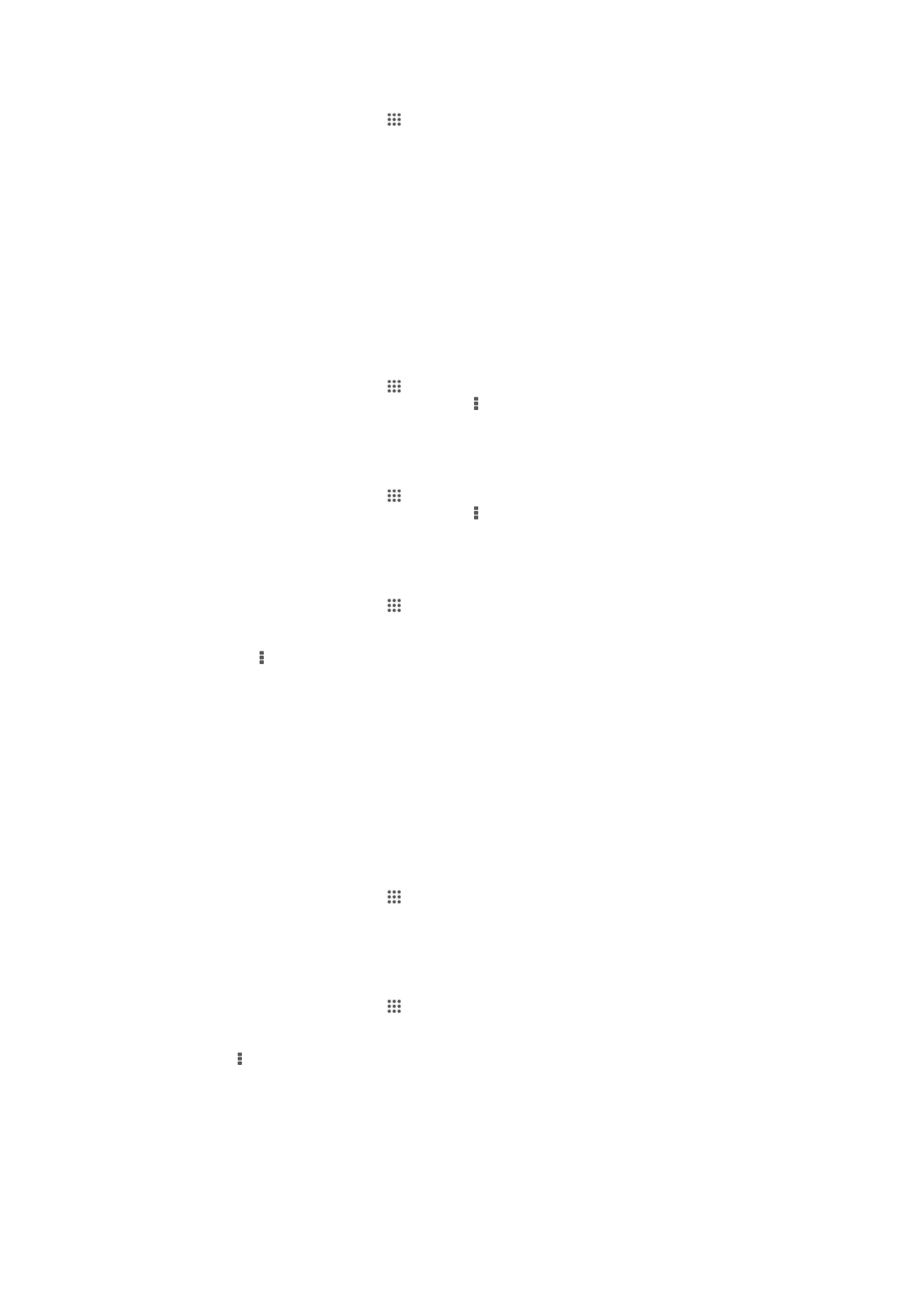
Slik konfigurerer du en e-post, kalender og kontakter i forbindelse med firma
1
På Skrivebord tar du hurtig på .
2
Ta hurtig på Innstillinger > Legg til konto > Exchange ActiveSync.
3
Skriv inn den bedriftstilknyttede e-postadressen og passordet.
4
Ta hurtig på Neste. Enheten begynner å hente kontoinformasjon. Hvis forsøket
mislykkes, kontakt nettverksadministratoren for å få mer informasjon.
5
Ta hurtig på OK for å tillate at bedriftsserveren tar kontroll over enheten.
6
Velg hvilke data du vil synkronisere med enheten, f.eks. kontakter og
kalenderoppføringer.
7
Hvis det er ønskelig, kan du aktivere at enhetsadministratoren skal tillate at
bedriftsserveren kontrollerer enkelte sikkerhetsfunksjoner på enheten. Du kan
f.eks. tillate at bedriftsserveren angir passordregler og lagringskryptering.
8
Når konfigurasjonen er ferdig, gir du et navn til bedriftskontoen.
Slik endrer du oppsettet for bedriftsrelaterte e-postmeldinger, kalendere og
kontakter
1
På Skrivebord tar du hurtig på .
2
Ta hurtig på E-post, og ta deretter hurtig på .
3
Ta hurtig på Innstillinger, og velg en bedriftskonto.
4
Gjør så de ønskede endringene.
Slik angir du et synkroniseringsintervall for en bedriftskonto
1
På Skrivebord tar du hurtig på .
2
Ta hurtig på E-post, og ta deretter hurtig på .
3
Ta hurtig på Innstillinger, og velg en bedriftskonto.
4
Ta hurtig på Kontrollfrekvens innboks og velg et intervallalternativ.
Slik fjerner du en bedriftskonto
1
På Skrivebord tar du hurtig på .
2
Ta hurtig på Innstillinger > Exchange ActiveSync, og velg deretter
bedriftskontoen.
3
Ta hurtig på , og ta deretter hurtig på Fjern konto.
4
Ta hurtig på Fjern konto én gang til for å bekrefte.